FirstClass Klient 7.0 Manual
|
|
|
- Isak Jakobsson
- för 9 år sedan
- Visningar:
Transkript
1 av Sven E Carlsson FirstClass Klient 7.0 Manual till MS Windows FirstClass FAQ... 2 Knappar på Skrivbord och Mailbox... 3 Förkortningar i FirstClass manualen... 4 Koppla upp... 4 Läsa meddelande... 5 Skapa Nytt meddelande... 6 Söka i Katalog vid Nytt Meddelande... 6 Svara meddelande... 7 Svara med citat... 7 Resumé (Presentation)... 8 Ändra lösenord... 8 Historik... 9 Återta (Gör osänt)... 9 Svara endast avsändaren Sända vidare Skriva ut Verktyg till textfältet Sök Skapa Mapp Delningslist Hämta Bifogad fil Visa Bifogad fil Skicka Bifogad fil Kopiera Bifogad fil Vilka är anslutna (uppkopplade) Katalog Om konferenser Lägg till på Skrivbordet (Alias) Läsa i konferens Skapa nytt meddelande i en konferens...17 Svara i konferens Upp en nivå Sammanfatta meddelanden Nästa olästa meddelande Föregående i tråd Nästa i tråd Tidsgräns för borttagning (Giltighetstid) Signatur Sorteringsordning Trådning Bjuda in till Privat Chat Acceptera Privat Chat Off-line Radera Återställa raderade objekt Bild i textfältet Adressbok Sändlista Byta ikon Stavningskontroll Bcc Dokument Infoga Röst Personliga Inställningar Acceptera ej inbjudning till Chat - Automatisk vidaresändning - Automatiskt svar - Utforskarvy Horisontell linjal Göra egen webbsida i FirstClass Avsluta FirstClass klient Hämta FirstClass från Internet Installera FirstClass Klient Skapa uppkopplingsinställning Kalender Knappar på Kalender Personlig Kalender Öppna en annan persons kalender Kalenderhändelse Upprepa Schemaläggning Om FirstClass
2 FirstClass FAQ - frågor vars svar du finner i FirstClass Klient 7.0 Manual 1. Var kan jag hämta FirstClass klient? Se sid 31 "Hämta FirstClass från Internet" 2. Hur installerar jag FirstClass? sid 31 "Installera FirstClass klient 7.0" 3. Hur ställer jag in FirstClass? sid 32 " Skapa uppkopplingsinställning" 4. Hur kopplar jag upp mig mot FirstClass? sid 4 "Koppla upp" 5. Hur byter jag lösenord? sid 8 "Ändra lösenord" 6. Hur skapar/ändrar jag min presentationen av mig i FirstClass? sid 8 "Resumé" 7. Hur läser jag min e-post? sid 5 "Läsa meddelande" 8. Hur svarar jag på ett mejl? sid 7 "Svara meddelande" 9. Hur sänder jag e-post? sid 6 "Skapa Nytt meddelande" 10. Hur läser jag en bifogad fil? sid 13 "Hämta hem bifogad fil" och "Visa bifogad fil" 11. Hur bifogar jag filer? sid 14 "Skicka bifogade fil" 12. Hur deltar jag i konferenser? sid 17 "Läsa i konferens" och "Skapa Nytt meddelande i konferens" 13. Hur följer jag lättast en brevväxling i en konferens? sid 18 "Föregående i tråd" och "Nästa i tråd" 14. Hur ser jag vilka som använder FirstClass just nu? sid 15 "Vilka är anslutna" 15. Hur raderar jag ett meddelanden? sid 23 "Radera" 16. Hur gör jag när jag har raderat ett meddelande av misstag? sid 23 "Återställ raderade objekt" 17. Hur ser jag att mitt meddelande är läst? sid 9 "Historik" 18. Hur tar jag tillbaka ett meddelande? sid 9 "Återta" 19. Hur skickar jag e-post vidare? sid 10 "Sända vidare" 20. Hur chattar man i FirstClass? sid 22 "Bjuda in till Privat Chat" och sid 23 "Acceptera Chatinbjudan" 21. Hur besvarar jag ett meddelande med citat? sid 7 "Svara med citat" 22. Hur ändrar jag storlek och färg på text? sid 11 "Verktyg till textfältet" 23. Hur får jag en bild i ett meddelande? sid 26 "Bild i meddelande" 24. Hur söker jag efter ett gammalt meddelande? sid 11 "Sök" 25. Hur besvarar jag ett meddelande i en konferens så att endast avsändaren kan läsa det? sid Hur lägger jag in en ny e-postadress i adressboken? sid 25 "Adressbok" 27. Jag skickar ofta mejl till samma personer. Hur kan detta underlättas? sid 26 "Sändlista" 28. Hur sorterar jag min post i Mailbox? sid 12 "Skapa mapp" och "Delningslist" 29. Går det att slippa klicka igenom en massa underkonferenser? sid 16 "Lägg till skrivbordet" 30. Hur slipper jag att få chatinbjudningar? sid 28 "Acceptera ej inbjudningar till Chat" 31. Hur får jag min e-post eftersänd? sid 28 "Automatisk vidaresändning" 32. Hur gör jag så att alla som mejlar till mig, får ett automatiskt svarsmeddelande? sid 28 Svara endast avsändaren 33. Hur får jag en liten infotext längst ner i varje nytt meddelande? sid 20 "Signatur" 34. Hur byter jag ikon? (t ex på en konferens) sid 27 "Byta ikon" 35. Hur skriva ut meddelandet utan avsändare, mottagare och rubrik. sid 10 "Skriva ut" 36. Hur får jag FirstClass att se ut som Outlook? sid 25 "Utforskarvy" 37. Hur skapar jag mappar? sid 12 "Mappar" 38. Hur gör jag ett röstmeddelande? sid 28 "Infoga röst" 39. Hur gör jag en ny inställningsfil? t ex till ett annat FirstClass system sid 31 "Skapa uppkopplingsinställning" 40. Hur gör jag en webbsida i FirstClass? sid 29 "Göra egen webbsida" 41. Hur gör jag en horisontell linje? sid 28 "Horisontell linjal" 42. Hur får jag flera meddelanden som en sammanhängande text? sid 18 "Sammanfatta meddelanden" 43. Hur får jag en bild i min presentation (Resumé) Gör som på sid 24 "Bild i textfältet" 44. Hur gör jag så att ett meddelande inte raderas efter en tid? sid 19 "Tidsgräns för borttagning " 45. Hur kopiera bifogade filer? sid 13 "Kopiera bifogad fil" 46. Hur bokar jag in ett möte i kalendern? sid 36 "Kalenderhändelse" 47. Hur får jag kalendern att visa veckonummer? sid 34 "Personlig kalender" 2
3 Knappar på Skrivbordet Nytt Meddelande sid 6 Sök sid 11 Radera sid 23 Behörigheter sid 4 Kalender sid 33 Privat Chat sid 22 Avsluta sid 30 Off line sid 23 Resumé sid 8 Hemsida sid 29 Inställningar sid 22 Adressbok sid 25 Katalog sid 15 Vilka är anslutna sid 15 Knappar i Mailbox Nytt meddelande sid 6 Adressbok sid 25 Ny Mapp sid 12 Historik sid 9 Sök sid 11 Katalog sid 15 Radera sid 23 Återta sid 9 Sammanfatta markerade meddelande sid 18 Nästa olästa sid 18 Föregående i tråd sid 18 Nästa i tråd sid 18 3
4 Förkortningar i FirstClass Klient 7.0 Manual > betyder undermeny t ex Meny: Meddelande > Nytt Meddelande "På Meddelande-menyn finns "Nytt Meddelande" som undermeny" + betyder att tangenten före plustecknet ska vara nedtryckt medan nästa tangent trycks ned en gång t ex Ctrl + N "Håll ner Ctrl-tangenten och tryck sedan kort ner N-tangenten" ("dutta") Koppla upp b) c) d) (1) Öppna FirstClass genom att klicka på a) "Start" b) Program c) FirstClass d) FirstClass a) Du kan även starta FirstClass genom att klicka på FirstClass genvägen som finns på ditt Windows Skrivbord En inloggningsruta visas För att ansluta till FirstClass a) Skriv ditt Användarnamn (om det ej redan är ifyllt) b) Skriv ditt Lösenord c) Klicka på "Logga in" Läs längst ner på sid 32 för hur ny uppkopplingsinställning kan skapas och användas LÄS sid för info om hur FirstClass klienten kan hämtas och installeras 4
5 Läsa meddelande När uppkoppling har skett så visas ett FirstClass Skrivbord med mappar på. (1) Öppna din Mailbox genom att dubbelklicka med vänster musknapp på mailbox-ikonen En sammanställning över dina meddelanden visas. Mailbox innehåller både inkommande och utgående meddelande. Vit flagga betyder att meddelandet är osänt. Röd flagga betyder att meddelandet är oläst (2) Dubbelklicka på ett meddelande Meddelandet visas i ett nytt fönster. Ett meddelande-fönster består av menyer och ikoner med funktioner för besvara, sänd vidare, skriv ut osv avsändarinformation med namn, lista på mottagare, tid och datum när mailet sändes osv "Textfält" som visar innehållet i meddelandet "Zoom" som gör det möjligt att visa texten i större format Dubbelklicka på ett namn i fälten Från: eller Till: för att läsa avsändarens eller mottagarens resumé (presentation). (Läs om "Resumé på sida 8) (3) Stäng meddelandefönstret genom att klicka på dess stäng-knapp 5
6 Skicka bifogad fil I FirstClass går det att skicka filer som texter, bilder och program som bifogad fil till ett meddelande. För att bifoga fil (1) Klicka på "Nytt meddelande" knappen Ett "Nytt meddelande " fönster skapas (2) Klicka på "Bifoga fil" knappen En öppna-ruta visas (3) Sök upp filen som ska skickas b) Klicka på filen c) Klicka på "Öppna" En filöverförings-ruta visas oskarshamn1.pdf 523K När filöverföringen är klar visas i "bilaga" fältet.. dokument-ikon namnet på filen filens storlek i Kilobyte (4) Skriv ditt meddelande i textfältet (5) Klicka på "Sänd och Stäng" knappen Annat sätt att skicka bifogad fil.. Meny: Arkiv > Skicka fil Kopiera Bifogad fil Det går att kopiera bifogad fil mellan meddelanden (1) Placera meddelande-fönstren bredvid varandra (2) Ta tag i den bifogade filen (med vänster musknapp) (3) Dra och släpp filen på det nya meddelandet (Släpp filen på platsen för "bifogad fil" i det nya meddelandet) 14
7 Bjuda in till Privat chat Endast de som för tillfället är uppkopplade mot FirstClass kan delta i Privat chat. Från FirstClass skrivbordet går det att bjuda in till Privat chat genom att... (1) Klicka på "Privat chat" knappen Ett chat fönster visas (3) Klicka på "Bjud in" Ett "Vilka är anslutna" fönster visas (4) Klicka på ett namn (5) Klicka på "Välj" Flera kan bjudas in genom att hålla ner Ctrl tangenten och klicka på ett namn i taget (6) Skriv (5) Klicka på "Sänd" Text-samtalet visas i det undre fönstret Personer vars namn står med kursiv text i Katalogen, har valt alternativet "Acceptera inte inbjudningar " i sina personliga inställningar och kan därför inte inbjudas att delta. (Se sid 28, "Personliga inställningar" och sid 15, "Katalog") För att avsluta (7) Klicka på fönstrets stängknapp [x] Annat sätt att bjuda in till Privat chat.. Meny: Arkiv > Öppna > Privat chat 22
8 Användarhandledningar till FirstClass Sven E Carlssons användarhandledningar.. är steg-för-steg-beskrivningar använder ett bildbaserat beskrivningssätt kan användas både som instruktions- och uppslagsböcker är gjorda för dator-ovana vuxna FirstClass Klient 7.0 Manual pris 100 kr, frakt tillkommer KOPIERINGSLICENS Kopieringsunderlag med rätt att framställa 100 st FirstClass Klient 7.0 Manualer 1000 kr exkl moms INTRANETLICENS Vill du ha "FirstClass Klient 7.0 Manual" som PDF för att lägga ut på Intranet t ex på er FirstClass-server? Kontakta Xfo för prisuppgifter FirstClass WEBB Handbok pris 100 kr, frakt tillkommer Kopieringslicens Kopieringsunderlag med rätt att framställa 100 st FirstClass Klient 7.0 Manualer 1000 kr exkl moms INTRANET LICENS Vill du ha "FirstClass Klient 7.0 Manual" som PDF för att lägga ut på Intranet t ex på er FirstClass-server? Kontakta Xfo för prisuppgifter Xfo Publishing c/o Sven E Carlsson Prästgatan 1 Östersund Epost: zx@zx.nu Telefon
FIRSTCLASS. Innehåll:
 FIRSTCLASS Innehåll: Hämta klient...2 Installera klient...2 Konfigurera klient...2 Koppla upp...3 Skrivbordet...3 Mailbox...3 Presentation...3 Skapa ett nytt meddelande...4 Söka mottagare för nytt meddelande...4
FIRSTCLASS Innehåll: Hämta klient...2 Installera klient...2 Konfigurera klient...2 Koppla upp...3 Skrivbordet...3 Mailbox...3 Presentation...3 Skapa ett nytt meddelande...4 Söka mottagare för nytt meddelande...4
LATHUND FIRSTCLASS 8.0. RXK Läromedel Tel: 08-580 886 00, Fax: 08-580 886 08 www.rxk.se, e-post: info@rxk.se
 LATHUND FIRSTCLASS 8.0 RXK Läromedel Tel: 08-580 886 00, Fax: 08-580 886 08 www.rxk.se, e-post: info@rxk.se Detta material är författat av RXK Läromedel. Mångfaldigande av någon del av eller hela innehållet
LATHUND FIRSTCLASS 8.0 RXK Läromedel Tel: 08-580 886 00, Fax: 08-580 886 08 www.rxk.se, e-post: info@rxk.se Detta material är författat av RXK Läromedel. Mångfaldigande av någon del av eller hela innehållet
INTERNET 2004-10-04. Adress: fc.enkoping.se (obs! ej www i början) Då kommer du till denna sida. Logga in. Fyll i ditt Användarnamn och Lösenord.
 1 INTERNET 2004-10-04 Adress: fc.enkoping.se (obs! ej www i början) Då kommer du till denna sida Logga in Fyll i ditt Användarnamn och Lösenord. Ditt FirstClass skrivbord på Internet 2 MailBox MailBoxen
1 INTERNET 2004-10-04 Adress: fc.enkoping.se (obs! ej www i början) Då kommer du till denna sida Logga in Fyll i ditt Användarnamn och Lösenord. Ditt FirstClass skrivbord på Internet 2 MailBox MailBoxen
Snabbguide till First Class
 Snabbguide till First Class Guide till First Class Grundläggande funktioner Logga in i First Class För att logga in i First Class dubbelklickar du på skrivbordsikonen First Class, eller väljer First Class
Snabbguide till First Class Guide till First Class Grundläggande funktioner Logga in i First Class För att logga in i First Class dubbelklickar du på skrivbordsikonen First Class, eller väljer First Class
FirstClass Hur du använder FirstClass.
 OPEN TEXT FirstClass Hur du använder FirstClass. Mars 2008 Peter Gustafsson, Skf Logga in på FirstClass För att starta FirstClass, dubbelklicka på FirstClass ikonen på skrivbordet eller på start-menyn.
OPEN TEXT FirstClass Hur du använder FirstClass. Mars 2008 Peter Gustafsson, Skf Logga in på FirstClass För att starta FirstClass, dubbelklicka på FirstClass ikonen på skrivbordet eller på start-menyn.
Handledning till FC 12 på webben
 Handledning till FC 12 på webben Detta är en kortfattad handledning där vi går igenom de viktigaste funktionerna i nya FirstClass. Förändringen av FirstClass är kanske den största under de snart 25 år
Handledning till FC 12 på webben Detta är en kortfattad handledning där vi går igenom de viktigaste funktionerna i nya FirstClass. Förändringen av FirstClass är kanske den största under de snart 25 år
Din Pednet-adress är. Ditt Användarnamn är. Ditt lösenordord är.. ( detta ändrar du ju!! )
 Din Pednet-adress är Ditt Användarnamn är.. Ditt lösenordord är.. ( detta ändrar du ju!! ) Har du inte PedNet hemma? Gå in på www.pedc.se - Där kan du tanka ner programmet! Så börjar vi med att klicka
Din Pednet-adress är Ditt Användarnamn är.. Ditt lösenordord är.. ( detta ändrar du ju!! ) Har du inte PedNet hemma? Gå in på www.pedc.se - Där kan du tanka ner programmet! Så börjar vi med att klicka
First Class ATT TÄNKA PÅ VID INSTALLATIONEN
 ATT TÄNKA PÅ VID INSTALLATIONEN Det händer, speciellt i datorer med spärrkort att man, trots installationen, manuellt måste ställa in adress till FirstClass servern. Detta gör man endast om ett felmeddelande
ATT TÄNKA PÅ VID INSTALLATIONEN Det händer, speciellt i datorer med spärrkort att man, trots installationen, manuellt måste ställa in adress till FirstClass servern. Detta gör man endast om ett felmeddelande
Instruktioner för bineros webmail.
 Instruktioner för bineros webmail. För er som skaffat mejladress på civil2.se kommer här instruktioner på vanliga funktioner i bineros webbmejl. 1. Logga in 2. Webbmejlens innehåll 3. Börja mejla 4. Inställningar
Instruktioner för bineros webmail. För er som skaffat mejladress på civil2.se kommer här instruktioner på vanliga funktioner i bineros webbmejl. 1. Logga in 2. Webbmejlens innehåll 3. Börja mejla 4. Inställningar
FirstClass Manual. Följande sidor beskriver de två olika sätten att logga in till FirstClass. Pröva båda för att själv se skillnaden.
 FirstClass Manual version 1 v 08 Här kan du hämta FirstClass www.fc.vxu.se (Välj Ladda ner ) eller om du vill använda webben www.fc.vxu.se (Välj Logga in ) Vad är FirstClass? FirstClass är ett mångsidigt
FirstClass Manual version 1 v 08 Här kan du hämta FirstClass www.fc.vxu.se (Välj Ladda ner ) eller om du vill använda webben www.fc.vxu.se (Välj Logga in ) Vad är FirstClass? FirstClass är ett mångsidigt
First Class 9.1 Grunderna i First Class och vårt mail- och konferenssystem BUF On-Line
 First Class 9.1 Grunderna i First Class och vårt mail- och konferenssystem BUF On-Line Elisabeth Banemark, Pedagogiskt center, Kristianstad 08-07-05 Innehållsförteckning Logga in Användarnamn och Lösenord...
First Class 9.1 Grunderna i First Class och vårt mail- och konferenssystem BUF On-Line Elisabeth Banemark, Pedagogiskt center, Kristianstad 08-07-05 Innehållsförteckning Logga in Användarnamn och Lösenord...
Distribution. Reproduktion
 Distribution Om du äger eller är behörig användare av en registrerad kopia av FirstClass Intranet Server eller FirstClass Collaborative Classroom, kan du distribuera kopior av FirstClass-dokumentationen.
Distribution Om du äger eller är behörig användare av en registrerad kopia av FirstClass Intranet Server eller FirstClass Collaborative Classroom, kan du distribuera kopior av FirstClass-dokumentationen.
Tomas Green. First Class. 1. Inställningar. För att lägga till en signatur i ett mail gör du så här: 1) Gå till menyn Redigera och välj Inställningar.
 First Class 1. Inställningar För att lägga till en signatur i ett mail gör du så här: 1) Gå till menyn Redigera och välj Inställningar. 1 2) Välj fliken Meddelandehantering och därunder fliken Initialt
First Class 1. Inställningar För att lägga till en signatur i ett mail gör du så här: 1) Gå till menyn Redigera och välj Inställningar. 1 2) Välj fliken Meddelandehantering och därunder fliken Initialt
Handledning till FC 12 på webben
 Handledning till FC 12 på webben Innehåll Webbläsare... 3 Logga in... 3 Webbklientens startsida... 4 1. Din profil, inställningar, byta lösenord och logga ut... 4 2. Brevlådan... 5 3. Kalender... 7 4.
Handledning till FC 12 på webben Innehåll Webbläsare... 3 Logga in... 3 Webbklientens startsida... 4 1. Din profil, inställningar, byta lösenord och logga ut... 4 2. Brevlådan... 5 3. Kalender... 7 4.
FirstClass. FirstClass 5.5 Manual. Här kan du du hämta hem den senaste versionen av FirstClass klientprogramvara: http://www.fcsweden.
 FirstClass FirstClass 5.5 Manual Här kan du du hämta hem den senaste versionen av FirstClass klientprogramvara: http://www.fcsweden.se/ Av Inger Evers (Fritt att kopiera och använda.) Innehåll...1 Bra
FirstClass FirstClass 5.5 Manual Här kan du du hämta hem den senaste versionen av FirstClass klientprogramvara: http://www.fcsweden.se/ Av Inger Evers (Fritt att kopiera och använda.) Innehåll...1 Bra
En guide till FirstClass
 En guide till FirstClass En guide till FirstClass Grundläggande funktioner Logga in i FirstClass (Windows) Starta programmet FirstClass på vanligt sätt, t.ex. genom skrivbordsgenväg eller Startmenyn/Startskärmen.
En guide till FirstClass En guide till FirstClass Grundläggande funktioner Logga in i FirstClass (Windows) Starta programmet FirstClass på vanligt sätt, t.ex. genom skrivbordsgenväg eller Startmenyn/Startskärmen.
E-post. A. Windows Mail. Öppna alternativ. Placera ikonen på skrivbordet.
 E-post A. Windows Mail Öppna alternativ Klicka på startknappen Startmenyn öppnas Klicka på Alla Program Leta reda på Windows Mail Dubbelklicka Windows Mail öppnas. Om ikonen ligger i Start-menyn Klicka
E-post A. Windows Mail Öppna alternativ Klicka på startknappen Startmenyn öppnas Klicka på Alla Program Leta reda på Windows Mail Dubbelklicka Windows Mail öppnas. Om ikonen ligger i Start-menyn Klicka
FirstClass Handledning för elever & personal
 FirstClass Handledning för elever & personal 2 FIRST CLASS HANDLEDNING FÖR ELEVER OCH PERSONAL VID LAHOLMS SKOLOR Innehåll: Ditt eget skrivbord... sid 3 Din presentation... sid 3 Ditt personliga lösenord...
FirstClass Handledning för elever & personal 2 FIRST CLASS HANDLEDNING FÖR ELEVER OCH PERSONAL VID LAHOLMS SKOLOR Innehåll: Ditt eget skrivbord... sid 3 Din presentation... sid 3 Ditt personliga lösenord...
FC-kurs Röbäcks skolområde, åk 5-6
 FC-kurs Röbäcks skolområde, åk 5-6 En kortfattad manual för följande funktioner: 1. Hur det ser ut i FC (repetition) 2. Hur man skickar och läser mail i FC (repetition) 3. Att skicka och ta emot en bilaga
FC-kurs Röbäcks skolområde, åk 5-6 En kortfattad manual för följande funktioner: 1. Hur det ser ut i FC (repetition) 2. Hur man skickar och läser mail i FC (repetition) 3. Att skicka och ta emot en bilaga
SBR-Net - SBR:s informations- och mötesplats på webben! Med First Class-klientprogram
 Sida 1 (9) SBR-Net - SBR:s informations- och mötesplats på webben! Med First Class-klientprogram SBR-Net är en informations- och mötesplats på webben för SBR:s plusmedlemmar och förtroendevalda samt för
Sida 1 (9) SBR-Net - SBR:s informations- och mötesplats på webben! Med First Class-klientprogram SBR-Net är en informations- och mötesplats på webben för SBR:s plusmedlemmar och förtroendevalda samt för
Sida 1 av (9) Instruktion Outlook
 Sida 1 av (9) Instruktion Outlook Microsoft Outlook 2007... 2 Starta Outlook... 2 Arbetsytan... 2 Mapplistan... 2 Visa-menyn... 3 Skicka meddelande... 3 Adressboken... 4 Öppna meddelande... 4 Svara på
Sida 1 av (9) Instruktion Outlook Microsoft Outlook 2007... 2 Starta Outlook... 2 Arbetsytan... 2 Mapplistan... 2 Visa-menyn... 3 Skicka meddelande... 3 Adressboken... 4 Öppna meddelande... 4 Svara på
First Class uppgift 2
 First Class uppgift 2 Hur du lägger till en signering i mail. När du loggat in på First Class ser det ut som på bilden nedan, det så kallade skrivbordet. Här ska du klicka på knappen inställningar uppe
First Class uppgift 2 Hur du lägger till en signering i mail. När du loggat in på First Class ser det ut som på bilden nedan, det så kallade skrivbordet. Här ska du klicka på knappen inställningar uppe
En guide till. FirstClass. i webbläsaren
 En guide till FirstClass i webbläsaren En guide till FirstClass Grundläggande funktioner Logga in i FirstClass Du når FirstClass från vilken modern webbläsare som helst, oavsett plattform (PC, Mac, smartphone
En guide till FirstClass i webbläsaren En guide till FirstClass Grundläggande funktioner Logga in i FirstClass Du når FirstClass från vilken modern webbläsare som helst, oavsett plattform (PC, Mac, smartphone
Handledning till FC 12.1 på webben
 Handledning till FC 12.1 på webben Innehåll Introduktion... 3 Logga in... 3 Webbklientens startsida... 4 1. Din profil, inställningar, byta lösenord och logga ut... 4 2. Brevlådan... 5 3. Kalender... 8
Handledning till FC 12.1 på webben Innehåll Introduktion... 3 Logga in... 3 Webbklientens startsida... 4 1. Din profil, inställningar, byta lösenord och logga ut... 4 2. Brevlådan... 5 3. Kalender... 8
FC-kurs Röbäcks skolområde femmor och sexor ---------------
 FC-kurs Röbäcks skolområde femmor och sexor En kortfattad manual för följande funktioner: 1. Besvara brev på olika sätt 2. Läsa och skicka bifogade filer 3. Byta lösenord 4. Lägga in en presentation 5.
FC-kurs Röbäcks skolområde femmor och sexor En kortfattad manual för följande funktioner: 1. Besvara brev på olika sätt 2. Läsa och skicka bifogade filer 3. Byta lösenord 4. Lägga in en presentation 5.
Lathund till First Class
 Lathund till First Class Vägga Vuxenutbildning, Karlshamn KARLSHAMNS KOMMUN Senast reviderad: 2013-12-09 Ursprunglig version: 2011-11-29 Författare: Jim Nilsson Prolog Denna lathund är till för de som
Lathund till First Class Vägga Vuxenutbildning, Karlshamn KARLSHAMNS KOMMUN Senast reviderad: 2013-12-09 Ursprunglig version: 2011-11-29 Författare: Jim Nilsson Prolog Denna lathund är till för de som
Att komma igång med FirstClass (FC)!
 Att komma igång med FirstClass (FC)! Vi har tillgång till FC genom vårt samarbete med folkhögskolor och därigenom med Folkbildningsnätet. FC kan användas på en dator på två sätt (dessutom kan du använda
Att komma igång med FirstClass (FC)! Vi har tillgång till FC genom vårt samarbete med folkhögskolor och därigenom med Folkbildningsnätet. FC kan användas på en dator på två sätt (dessutom kan du använda
Högsbynät Mailservice - egroupware -användarmanual för personal i Högsby kommun
 Högsbynät Mailservice - egroupware -användarmanual för personal i Högsby kommun Inloggning Hemsida: mail.hogsby.se Om länken inte fungerar eller om du befinner utanför kommunens nätverk, logga in via Mobility
Högsbynät Mailservice - egroupware -användarmanual för personal i Högsby kommun Inloggning Hemsida: mail.hogsby.se Om länken inte fungerar eller om du befinner utanför kommunens nätverk, logga in via Mobility
Vidamic Easy SMS CRM. Användarmanual
 Vidamic Easy SMS CRM Användarmanual Innehållsförteckning Introduktion 3 1.1 Systemkrav Installation 4 2.1 Första gången du startar Vidamic Easy SMS CRM 2.2 Avinstallera Vidamic Easy SMS CRM Skicka ett
Vidamic Easy SMS CRM Användarmanual Innehållsförteckning Introduktion 3 1.1 Systemkrav Installation 4 2.1 Första gången du startar Vidamic Easy SMS CRM 2.2 Avinstallera Vidamic Easy SMS CRM Skicka ett
FirstClass Nyheter Brevregler Hemsida Blogg Kalender Ställa in Använda
 OPEN TEXT FirstClass Nyheter Brevregler Hemsida Blogg Kalender Ställa in Använda Mars 2008 Peter Gustafsson, Skf FirstClass 9.1 Ny inloggningsruta Ange dina kontouppgifter och tryck på ENTER tangenten
OPEN TEXT FirstClass Nyheter Brevregler Hemsida Blogg Kalender Ställa in Använda Mars 2008 Peter Gustafsson, Skf FirstClass 9.1 Ny inloggningsruta Ange dina kontouppgifter och tryck på ENTER tangenten
Skapa mapp. * Gör så här: Det finns många sätt att skapa mappar, men det enklaste sättet brukar vara följande.
 Ideell IT-förening där äldre lär äldre Skapa mapp Det finns många sätt att skapa mappar, men det enklaste sättet brukar vara följande. * Gör så här: 1. Se till att du befinner dig på den plats i datorn
Ideell IT-förening där äldre lär äldre Skapa mapp Det finns många sätt att skapa mappar, men det enklaste sättet brukar vara följande. * Gör så här: 1. Se till att du befinner dig på den plats i datorn
Om Mappar... 2. Uppgift 1: Skapa en mapp på Skrivbordet... 2 Om enheter... 3 Uppgift 2: Byt namn på din nya Höst -mapp till Vår...
 RIGMOR SANDER WINDOWS-ÖVN Sid 1 (9) Om Mappar... 2 Om mappars namn... 2 Uppgift 1: Skapa en mapp på Skrivbordet... 2 Om enheter... 3 Uppgift 2: Byt namn på din nya Höst -mapp till Vår... 3 Öva mer på att
RIGMOR SANDER WINDOWS-ÖVN Sid 1 (9) Om Mappar... 2 Om mappars namn... 2 Uppgift 1: Skapa en mapp på Skrivbordet... 2 Om enheter... 3 Uppgift 2: Byt namn på din nya Höst -mapp till Vår... 3 Öva mer på att
> Guide till Min webmail
 > Guide till Min webmail Skriv och skicka e-post. Klicka på ikonen Skicka nytt meddelande.. Fältet Avsändare : Här visas vilken e-postadress som kommer att stå som avsändare i ditt mail.. Fältet Mottagare
> Guide till Min webmail Skriv och skicka e-post. Klicka på ikonen Skicka nytt meddelande.. Fältet Avsändare : Här visas vilken e-postadress som kommer att stå som avsändare i ditt mail.. Fältet Mottagare
Att skapa egna konferenser i FirstClass
 Att skapa egna konferenser i FirstClass Grundstrukturen för s FirstClass En ny elev på har förutom FirstClass grundfunktionsikoner (Brevlåda, Kalender, Kontakter etc.) bara tre konferenser på sitt FirstClass-skrivbord.
Att skapa egna konferenser i FirstClass Grundstrukturen för s FirstClass En ny elev på har förutom FirstClass grundfunktionsikoner (Brevlåda, Kalender, Kontakter etc.) bara tre konferenser på sitt FirstClass-skrivbord.
Att skapa egna konferenser i FirstClass
 Att skapa egna konferenser i FirstClass Som lärare har man behörighet att skapa egna konferenser i FirstClass förutom de som skapats centralt av skolledning och datagruppen. Man kan sedan välja vilka användare
Att skapa egna konferenser i FirstClass Som lärare har man behörighet att skapa egna konferenser i FirstClass förutom de som skapats centralt av skolledning och datagruppen. Man kan sedan välja vilka användare
Instruktioner. Innehåll: 1. Vad är Kimsoft Control (SIDA 2) 3. Hem (SIDA 2)
 1 Instruktioner Innehåll: 1. Vad är Kimsoft Control (SIDA 2) 2. Logga in (SIDA 2) 3. Hem (SIDA 2) 4. Skapa/redigera sidor (SIDA 3) 41. Lägg till ny sida (SIDA 3) 42. Avancerat (SIDA 4) 5. Texteditor (SIDA
1 Instruktioner Innehåll: 1. Vad är Kimsoft Control (SIDA 2) 2. Logga in (SIDA 2) 3. Hem (SIDA 2) 4. Skapa/redigera sidor (SIDA 3) 41. Lägg till ny sida (SIDA 3) 42. Avancerat (SIDA 4) 5. Texteditor (SIDA
Manual för Aktiv Ungdoms e-post (Zimbra)
 Manual för Aktiv Ungdoms e-post (Zimbra) fr.o.m 10 juni 2011 Introduktion... 2 Inloggning... 2 E-post... 3 Samla e-posten i konversationer eller som separata meddelanden... 3 Skicka e-post... 3 Adresslistor...
Manual för Aktiv Ungdoms e-post (Zimbra) fr.o.m 10 juni 2011 Introduktion... 2 Inloggning... 2 E-post... 3 Samla e-posten i konversationer eller som separata meddelanden... 3 Skicka e-post... 3 Adresslistor...
Användarnamn, lösenord och e-postadress får du tilldelade av skolans IT-ansvarige, efter att din ansökan är mottagen och godkänd av administratören.
 E K Manual för e-postprogram i Eda Skolor E-postprogrammet är ett sk webbaserat system, med möjlighet att skicka och läsa e-post från valfri dator som är ansluten till Internet. Vårt e-postsystem är tänkt
E K Manual för e-postprogram i Eda Skolor E-postprogrammet är ett sk webbaserat system, med möjlighet att skicka och läsa e-post från valfri dator som är ansluten till Internet. Vårt e-postsystem är tänkt
2.4.2 Grundfunktioner hos Office 365
 2.4.2 Grundfunktioner hos Office 365 Via Office 365 portalen kan du läsa din e-post med vilken webbläsarförsedd dator, telefon eller surfplatta som helst. Hankens Office 365 finns på adressen http://office365.hanken.fi.
2.4.2 Grundfunktioner hos Office 365 Via Office 365 portalen kan du läsa din e-post med vilken webbläsarförsedd dator, telefon eller surfplatta som helst. Hankens Office 365 finns på adressen http://office365.hanken.fi.
FirstClass 7.0 Referenskort
 FirstClass 7.0 Referenskort FirstClass 7.0 Referenskort Kristallen 754 51 UPPSALA Besöksadress: Axel Johanssons gata 4-6 Copyright 2001, 2002 Centrinity Inc. Telefon: 018-100 100 Översatt till svenska
FirstClass 7.0 Referenskort FirstClass 7.0 Referenskort Kristallen 754 51 UPPSALA Besöksadress: Axel Johanssons gata 4-6 Copyright 2001, 2002 Centrinity Inc. Telefon: 018-100 100 Översatt till svenska
SBR-Net - SBR:s informations- och mötesplats på webben!
 Sida 1 (9) SBR-Net - SBR:s informations- och mötesplats på webben! SBR-Net är en informations- och mötesplats på webben för SBR:s plusmedlemmar och förtroendevalda samt för Konsultgruppen. Den innehåller
Sida 1 (9) SBR-Net - SBR:s informations- och mötesplats på webben! SBR-Net är en informations- och mötesplats på webben för SBR:s plusmedlemmar och förtroendevalda samt för Konsultgruppen. Den innehåller
Voicemail i FirstClass
 Voicemail i FirstClass För att använda voicemail måste du ha FirstClass klienten installerad och vara uppkopplad mot Internet. *Om du är på en ort med dålig internetuppkoppling kan det bli problem att
Voicemail i FirstClass För att använda voicemail måste du ha FirstClass klienten installerad och vara uppkopplad mot Internet. *Om du är på en ort med dålig internetuppkoppling kan det bli problem att
6. Kan jag läsa min e-post i Microsoft Outlook eller liknande e-postprogram?
 Contents 1. Office 365 FAQ... 2 2. Hur logga in?... 3 3. Hur skicka mail?... 4 4. Hur byta språk och tidszon?... 5 5. Hur aktivera vidarebefordring?... 6 6. Alternativ vid visning av e-postlådan.... 7
Contents 1. Office 365 FAQ... 2 2. Hur logga in?... 3 3. Hur skicka mail?... 4 4. Hur byta språk och tidszon?... 5 5. Hur aktivera vidarebefordring?... 6 6. Alternativ vid visning av e-postlådan.... 7
Dok nr SOF/AV-13:054,Ver I Treserva Genomfo randewebb. 1 Inloggning... 2 1.1 Växla användare... 3 2 Skrivbordet... 4
 Treserva Genomfo randewebb Innehåll 1 Inloggning... 2 1.1 Växla användare... 3 2 Skrivbordet... 4 3 Sök... 5 4 Meddelanden... 6 5 Nya uppdrag läsa/kvittera uppdrag... 9 6 Vårdplaner... 10 6.1 Läsa vårdplan...
Treserva Genomfo randewebb Innehåll 1 Inloggning... 2 1.1 Växla användare... 3 2 Skrivbordet... 4 3 Sök... 5 4 Meddelanden... 6 5 Nya uppdrag läsa/kvittera uppdrag... 9 6 Vårdplaner... 10 6.1 Läsa vårdplan...
Komma igång med 3L Pro 2014. Komma igång med 3L. Copyright VITEC FASTIGHETSSYSTEM AB
 Komma igång med 3L Innehåll LOGGA IN I 3L... 3 Verktyg och kortkommandon... 6 Övriga tangenter... 9 RAPPORTUTSKRIFT I 3L... 10 Instruktioner för att skriva till fil:... 11 Logga in i 3L Ikonen för 3L Pro
Komma igång med 3L Innehåll LOGGA IN I 3L... 3 Verktyg och kortkommandon... 6 Övriga tangenter... 9 RAPPORTUTSKRIFT I 3L... 10 Instruktioner för att skriva till fil:... 11 Logga in i 3L Ikonen för 3L Pro
Startanvisning för Bornets Internet
 Startanvisning för Bornets Internet Denna guide kommer att hjälpa dig igång med Bornets Internet. Sidan 1 av 41 Innehållsförteckning Titel Sidan Kapitel 1. Introduktion... 3 Kapitel 2. TCP/IP-inställningar
Startanvisning för Bornets Internet Denna guide kommer att hjälpa dig igång med Bornets Internet. Sidan 1 av 41 Innehållsförteckning Titel Sidan Kapitel 1. Introduktion... 3 Kapitel 2. TCP/IP-inställningar
Välj bort om du vill. 96 Internet och e-post. 2. Mail-programmet finns i datorn. 1. Skriv mail i sökrutan. Windows Live Mail i Aktivitetsfältet.
 Välj bort om du vill Om du är nöjd med att ha din e-post på nätet, kan du lugnt hoppa över detta avsnitt. Har du tid och tycker att det är roligt, kan du testa att använda e-postprogrammet Windows Live
Välj bort om du vill Om du är nöjd med att ha din e-post på nätet, kan du lugnt hoppa över detta avsnitt. Har du tid och tycker att det är roligt, kan du testa att använda e-postprogrammet Windows Live
Mer om Outlook. Extratexter till kapitel 4 Mejla. I avsnittet lär du dig: vad Outlook idag är och kan användas till
 B Mer om Outlook Extratexter till kapitel Mejla B 8 I avsnittet lär du dig: vad Outlook idag är och kan användas till hur Kalendern är uppbyggd och fungerar att använda funktionen Uppgifter hur du kan
B Mer om Outlook Extratexter till kapitel Mejla B 8 I avsnittet lär du dig: vad Outlook idag är och kan användas till hur Kalendern är uppbyggd och fungerar att använda funktionen Uppgifter hur du kan
Kom igång med Advance Online portal med certifikatsverifiering
 Kom igång med Advance Online portal med certifikatsverifiering Först skall certifikatet installeras på de datorer som skall kunna logga in i Online. Det gör du på följande sätt. Spara zip-filen med certifikatet
Kom igång med Advance Online portal med certifikatsverifiering Först skall certifikatet installeras på de datorer som skall kunna logga in i Online. Det gör du på följande sätt. Spara zip-filen med certifikatet
E-posthantering med Novell Groupwise WebAccess
 E-posthantering med Novell Groupwise WebAccess En liten hjälpreda sammanställd av Thomas Granhäll. Materialet får kopieras fritt! 2003 Följande moment behandlas i denna manual: 1. Logga in 2. Ta emot och
E-posthantering med Novell Groupwise WebAccess En liten hjälpreda sammanställd av Thomas Granhäll. Materialet får kopieras fritt! 2003 Följande moment behandlas i denna manual: 1. Logga in 2. Ta emot och
Workshop om Outlook. Outlook klient och Outlook Web App 2014-01-28 Christina Bodén och Eva Eriksson
 Workshop om Outlook Outlook klient och Outlook Web App 2014-01-28 Christina Bodén och Eva Eriksson Två vägar in till eposten Outlook Web App - epost.varmdo.se Används på webben Upplevs av många som enklare
Workshop om Outlook Outlook klient och Outlook Web App 2014-01-28 Christina Bodén och Eva Eriksson Två vägar in till eposten Outlook Web App - epost.varmdo.se Används på webben Upplevs av många som enklare
Framtagen utav Learningpoint. Kort skriftlig instruktion om Enköpings mallar
 Framtagen utav Learningpoint Kort skriftlig instruktion om Enköpings mallar Innehållsförteckning Skapa nya dokument knappen Nytt... 3 Fliken Enköpings kommun... 3 Bildbanken... 3 Välja bilder och färg
Framtagen utav Learningpoint Kort skriftlig instruktion om Enköpings mallar Innehållsförteckning Skapa nya dokument knappen Nytt... 3 Fliken Enköpings kommun... 3 Bildbanken... 3 Välja bilder och färg
INOTES-WEBBMAIL Liten lathund om e-postprogrammet inotes
 INOTES-WEBBMAIL 9.0.1 Liten lathund om e-postprogrammet inotes Innehållsförteckning Inloggning på inotes på jobbet... 3 Inloggning på inotes hemma... 3 Startsidan... 4 Läsa e-post... 5 Ta bort mail...
INOTES-WEBBMAIL 9.0.1 Liten lathund om e-postprogrammet inotes Innehållsförteckning Inloggning på inotes på jobbet... 3 Inloggning på inotes hemma... 3 Startsidan... 4 Läsa e-post... 5 Ta bort mail...
Övningsuppgifter med E-postklienten MS live Inloggning
 Övningsuppgifter med E-postklienten MS live Inloggning Adressen till webbklienten live.com skrivs in i webbläsarens adressfält Skriv in hela din e-postadress Utseendet på det här området används av Microsoft
Övningsuppgifter med E-postklienten MS live Inloggning Adressen till webbklienten live.com skrivs in i webbläsarens adressfält Skriv in hela din e-postadress Utseendet på det här området används av Microsoft
First Class 9.1 A-Ö. Elisabeth Banemark, Pedagogiskt center, Kristianstad
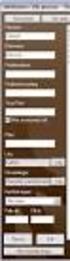 First Class 9.1 A-Ö Elisabeth Banemark, Pedagogiskt center, Kristianstad 08-06-30 Adressbok... 3 Autosvar... 5 Automatisk vidaresändning... 6 Besvara med citat... 6 Bifoga fil... 8 Bokmärke/länkar... 10
First Class 9.1 A-Ö Elisabeth Banemark, Pedagogiskt center, Kristianstad 08-06-30 Adressbok... 3 Autosvar... 5 Automatisk vidaresändning... 6 Besvara med citat... 6 Bifoga fil... 8 Bokmärke/länkar... 10
Grundkurs 1 IKT Filhantering
 Filhantering Dan Haldin Ålands lyceum I N N E H Å L L S F Ö R T E C K N I N G Innehållsförteckning... 2 Filhantering med Windows... 3 Skapa Mappar... 4 Spara rätt... 5 Öppna sparade filer... 7 Flytta och
Filhantering Dan Haldin Ålands lyceum I N N E H Å L L S F Ö R T E C K N I N G Innehållsförteckning... 2 Filhantering med Windows... 3 Skapa Mappar... 4 Spara rätt... 5 Öppna sparade filer... 7 Flytta och
EVALD manual. Evald version 2 2014-05-02
 EVALD manual Evald version 2 2014-05-02 Innehåll KURSVÄRDERING PÅ ENGELSKA... 1 Egna frågor på engelska...1 Sammanställning på engelska...1 KURSVÄRDERING GENERELLT... 2 Skapa kursvärdering...2 Ändra öppnings/stängningsdatum...5
EVALD manual Evald version 2 2014-05-02 Innehåll KURSVÄRDERING PÅ ENGELSKA... 1 Egna frågor på engelska...1 Sammanställning på engelska...1 KURSVÄRDERING GENERELLT... 2 Skapa kursvärdering...2 Ändra öppnings/stängningsdatum...5
Conferencing. Novell. Conferencing 1.0. novdocx (sv) 6 April 2007 STARTA CONFERENCING-KLIENTEN: LOGGA IN: Juli 2007. Conferencing Snabbstartguide
 Conferencing Snabbstartguide Novell Conferencing 1.0 Juli 2007 SNABBSTART www.novell.com Conferencing Novell Conferencing använder Conferencing-teknologi. Termen "Conferencing" i det här bladet avser alla
Conferencing Snabbstartguide Novell Conferencing 1.0 Juli 2007 SNABBSTART www.novell.com Conferencing Novell Conferencing använder Conferencing-teknologi. Termen "Conferencing" i det här bladet avser alla
En handledning för studerande på Högskolan Kristianstad
 Använda kurskonferenser i FirstClass En handledning för studerande på Åsa Kronkvist, augusti 2005 Innehåll Introduktion...3 Webbklient eller FirstClassklient?...3 Allt ligger online...3 Hitta rätt...4
Använda kurskonferenser i FirstClass En handledning för studerande på Åsa Kronkvist, augusti 2005 Innehåll Introduktion...3 Webbklient eller FirstClassklient?...3 Allt ligger online...3 Hitta rätt...4
Webbmejlens gränssnitt
 SoftIT Webbmejl Denna manual ger dig information om hur du använder ditt e-postkonto via webbläsaren. Webbmejlen når du via vår hemsida http://www.softit.se. Välj sedan webbmejl från menyn eller gå via
SoftIT Webbmejl Denna manual ger dig information om hur du använder ditt e-postkonto via webbläsaren. Webbmejlen når du via vår hemsida http://www.softit.se. Välj sedan webbmejl från menyn eller gå via
Användarhandbok. Pappersfri post. Välkommen till din Brevo!
 Pappersfri post Användarhandbok Välkommen till din Brevo! I Brevo kan du ta emot och hantera post som du brukar få hem i din vanliga brevlåda. Du kan sortera och spara alla dina dokument och du kommer
Pappersfri post Användarhandbok Välkommen till din Brevo! I Brevo kan du ta emot och hantera post som du brukar få hem i din vanliga brevlåda. Du kan sortera och spara alla dina dokument och du kommer
Outlook Web App 2013
 Outlook Web App 2013 Skicka Svara Bifoga Organisera Signatur Kontakter Semester Britt Tågmark britt.tagmark@gmail.com Senast ändrad 2014-12-25 Innehåll ALLMÄNT... 1 Använda Outlook Web App när du reser...
Outlook Web App 2013 Skicka Svara Bifoga Organisera Signatur Kontakter Semester Britt Tågmark britt.tagmark@gmail.com Senast ändrad 2014-12-25 Innehåll ALLMÄNT... 1 Använda Outlook Web App när du reser...
Outlook 2010 kalender m.m.
 Outlook 2010 kalender m.m. Kalmar kommun, datautbildningar 1 ( 13) 2016-03-02 Innehåll Kalendern... 3 Anpassa programfönstret... 3 Vyer i Kalendern... 3 Skapa avtalade tider... 4 Skriv direkt i kalendern...
Outlook 2010 kalender m.m. Kalmar kommun, datautbildningar 1 ( 13) 2016-03-02 Innehåll Kalendern... 3 Anpassa programfönstret... 3 Vyer i Kalendern... 3 Skapa avtalade tider... 4 Skriv direkt i kalendern...
Huvudmenyn (utseendet kan variera) Skriva ett nytt mail
 Lathund Google mail (i webbläsare) För att komma till din Google mail skriver du gmail.com i webbläsaren. För att logga in skriver du ditt login, t.ex. el771117@ljusdal.se och sedan ditt lösenord. Huvudmenyn
Lathund Google mail (i webbläsare) För att komma till din Google mail skriver du gmail.com i webbläsaren. För att logga in skriver du ditt login, t.ex. el771117@ljusdal.se och sedan ditt lösenord. Huvudmenyn
Använda Office 365 på en iphone eller en ipad
 Använda Office 365 på en iphone eller en ipad Snabbstartsguide Kontrollera e-post Konfigurera din iphone eller ipad så att du kan skicka och ta emot e-post från ditt Office 365-konto. Kontrollera din kalender
Använda Office 365 på en iphone eller en ipad Snabbstartsguide Kontrollera e-post Konfigurera din iphone eller ipad så att du kan skicka och ta emot e-post från ditt Office 365-konto. Kontrollera din kalender
Din guide till. Digitala assistenten
 Din guide till Digitala assistenten Dec 2012 Innehåll SÅ HÄR SÄTTER DU DIGITALA ASSISTENTEN I ARBETE... 3 Steg 1 Skapa en ny kalenderhändelse... 3 Steg 2 Välj vad du vill att Digitala assistenten ska göra...
Din guide till Digitala assistenten Dec 2012 Innehåll SÅ HÄR SÄTTER DU DIGITALA ASSISTENTEN I ARBETE... 3 Steg 1 Skapa en ny kalenderhändelse... 3 Steg 2 Välj vad du vill att Digitala assistenten ska göra...
E postutbildning för PRO riks Outlook webb. Kjell Hanson Mild och Gunilla Eriksson
 1 E postutbildning för PRO riks Outlook webb Kjell Hanson Mild och Gunilla Eriksson 2 Vi börjar med att logga in. Gå till www.pro.se Klicka här 3 Här skriver ni in e postadressen som är enligt mallen:
1 E postutbildning för PRO riks Outlook webb Kjell Hanson Mild och Gunilla Eriksson 2 Vi börjar med att logga in. Gå till www.pro.se Klicka här 3 Här skriver ni in e postadressen som är enligt mallen:
3.2 1H[W*HQHUDWLRQ6HFXULW\ Användarmanual
 3.2 1H[W*HQHUDWLRQ6HFXULW\ Användarmanual ,QQHKnOOVI UWHFNQLQJ,QVWDOODWLRQDY931NOLHQW 'DWRUHUVRPLQJnULHQ)DVW7UDFNPLOM $QYlQGDUHPHGNRQWRL9+6RFKGDWRUPHG:LQGRZV;3 $QYlQGDUHPHGNRQWRLDQQDQGRPlQlQ9+6HOOHUGDWRUPHG:LQGRZV
3.2 1H[W*HQHUDWLRQ6HFXULW\ Användarmanual ,QQHKnOOVI UWHFNQLQJ,QVWDOODWLRQDY931NOLHQW 'DWRUHUVRPLQJnULHQ)DVW7UDFNPLOM $QYlQGDUHPHGNRQWRL9+6RFKGDWRUPHG:LQGRZV;3 $QYlQGDUHPHGNRQWRLDQQDQGRPlQlQ9+6HOOHUGDWRUPHG:LQGRZV
Hantera dokument i arkivet
 Hantera dokument i arkivet 2 Innehållsförteckning 1. SÖK EFTER DOKUMENT... 4 2. ÖPPNA ETT DOKUMENT... 5 3. BLÄDDRA MELLAN DOKUMENT... 6 4. STÄNG ETT ÖPPNAT DOKUMENT... 6 5. SPARA EN SÖKNING... 7 6. VÄLJ
Hantera dokument i arkivet 2 Innehållsförteckning 1. SÖK EFTER DOKUMENT... 4 2. ÖPPNA ETT DOKUMENT... 5 3. BLÄDDRA MELLAN DOKUMENT... 6 4. STÄNG ETT ÖPPNAT DOKUMENT... 6 5. SPARA EN SÖKNING... 7 6. VÄLJ
Grunderna i Outlook. Identifiera gränssnittsobjekt som du kan använda för att utföra vanliga uppgifter.
 Grunderna i Outlook Outlook är ett kraftfullt verktyg som hjälper dig att hantera e-post, kontakter, kalendrar och uppgifter. Det är viktigt att du förstår grunderna i programmet så att du kan använda
Grunderna i Outlook Outlook är ett kraftfullt verktyg som hjälper dig att hantera e-post, kontakter, kalendrar och uppgifter. Det är viktigt att du förstår grunderna i programmet så att du kan använda
Utbildningskatalog NKe-post 2007-2008
 UTBILDNINGSKATALOG 1(13) 2007-10-01 Utbildningskatalog NKe-post 2007-2008 Allmänna villkor för utbildning inom e-posten...2...2 Anmälan...2 Pris...2 Kurslokal...2 Kursledare...2 Kursöversikt NKe-post 2007/2008...3
UTBILDNINGSKATALOG 1(13) 2007-10-01 Utbildningskatalog NKe-post 2007-2008 Allmänna villkor för utbildning inom e-posten...2...2 Anmälan...2 Pris...2 Kurslokal...2 Kursledare...2 Kursöversikt NKe-post 2007/2008...3
Manual för lokalredaktörer villaagarna.se
 Manual för lokalredaktörer villaagarna.se Version 1 Villaägarnas Riksförbund Sollentuna 2011 Postadress Besöksdress Telefon Fax E-post Hemsida Box 7118, 192 07 Sollentuna Johan Berndes väg 8-10 010-750
Manual för lokalredaktörer villaagarna.se Version 1 Villaägarnas Riksförbund Sollentuna 2011 Postadress Besöksdress Telefon Fax E-post Hemsida Box 7118, 192 07 Sollentuna Johan Berndes väg 8-10 010-750
Innehållsförteckning. Skräppost... 19
 Innehållsförteckning 1 Börja arbeta med Outlook... 1 Öppna e-postprogrammet... 1 Skapa nytt meddelande... 2 Skicka ett brev... 3 Öppna och stäng ett meddelande... 3 Markera/avmarkera ett meddelande...
Innehållsförteckning 1 Börja arbeta med Outlook... 1 Öppna e-postprogrammet... 1 Skapa nytt meddelande... 2 Skicka ett brev... 3 Öppna och stäng ett meddelande... 3 Markera/avmarkera ett meddelande...
Instruktionsbok för moderatorer i NK Kommunikation (Gull-Olle)
 UTBILDNINGSMATERIAL 1(15) Handläggare, titel, telefon Terri Henkul, Utbildningsansvarig 011-151791 Instruktionsbok för moderatorer i NK Kommunikation (Gull-Olle) Skriven för FirstClass version 9.126 Postadress
UTBILDNINGSMATERIAL 1(15) Handläggare, titel, telefon Terri Henkul, Utbildningsansvarig 011-151791 Instruktionsbok för moderatorer i NK Kommunikation (Gull-Olle) Skriven för FirstClass version 9.126 Postadress
Enkel guide till hemsidan via IdrottOnline. Magnus Gunnarsson Mobil: 070-21 21 090 E-post: magnus.gunnarsson@teliasonera.com
 Enkel guide till hemsidan via IdrottOnline Magnus Gunnarsson Mobil: 070-21 21 090 E-post: magnus.gunnarsson@teliasonera.com Adressen till Stafsinge IF:s hemsida är www.stafsingeif.se Börja med att gå till
Enkel guide till hemsidan via IdrottOnline Magnus Gunnarsson Mobil: 070-21 21 090 E-post: magnus.gunnarsson@teliasonera.com Adressen till Stafsinge IF:s hemsida är www.stafsingeif.se Börja med att gå till
FirstClass 9. En första handledning. Mårten Skagert 1
 FirstClass 9 En första handledning Mårten Skagert 1 Vad är FirstClass?... 3 Inloggning i FirstClass... 3 Ställa in rätt server... 4 Nytt utseende... 4 Huvudfönstret... 6 E-post... 8 Skapa ett meddelande...
FirstClass 9 En första handledning Mårten Skagert 1 Vad är FirstClass?... 3 Inloggning i FirstClass... 3 Ställa in rätt server... 4 Nytt utseende... 4 Huvudfönstret... 6 E-post... 8 Skapa ett meddelande...
Komma i kontakt med hjälp av snabbmeddelanden
 SNABBSTARTSGUIDE LYNC 2010 Bygga upp kontaktlistan Lägg till personer i listan Kontakter om du kommer att kontakta dem ofta eller om du bara vill hålla ordning på dem. 1. I huvudfönstret i Lync anger du
SNABBSTARTSGUIDE LYNC 2010 Bygga upp kontaktlistan Lägg till personer i listan Kontakter om du kommer att kontakta dem ofta eller om du bara vill hålla ordning på dem. 1. I huvudfönstret i Lync anger du
Testa gratis i 15 dagar
 Testa gratis i 15 dagar Innehåll 1. Kom igång 3 1.1 Logga in 3 1.2 Registrera ny användare 3 1.3 Verifikation 3 1.4 Börja använda IQ Pager 3 1.6 Logga ut 3 1.7 Glömt lösenord 4 2. Skapa 5 2.1 Skapa Pager
Testa gratis i 15 dagar Innehåll 1. Kom igång 3 1.1 Logga in 3 1.2 Registrera ny användare 3 1.3 Verifikation 3 1.4 Börja använda IQ Pager 3 1.6 Logga ut 3 1.7 Glömt lösenord 4 2. Skapa 5 2.1 Skapa Pager
Kom igång med. Windows 8. www.datautb.se DATAUTB MORIN AB
 Kom igång med Windows 8 www.datautb.se DATAUTB MORIN AB Innehållsförteckning Grunderna i Windows.... 1 Miljön i Windows 8... 2 Startskärmen... 2 Zooma... 2 Snabbknappar... 3 Sök... 4 Dela... 4 Start...
Kom igång med Windows 8 www.datautb.se DATAUTB MORIN AB Innehållsförteckning Grunderna i Windows.... 1 Miljön i Windows 8... 2 Startskärmen... 2 Zooma... 2 Snabbknappar... 3 Sök... 4 Dela... 4 Start...
Innehåll instruktion Sharefile för Trafikverkets applikationer
 Innehåll instruktion Sharefile för Trafikverkets applikationer Introduktion till Sharefile... 1 Skicka filer till din Sharefile-folder... 2 Ladda upp filer och foldrar via webbläsare... 2 Skapa foldrar
Innehåll instruktion Sharefile för Trafikverkets applikationer Introduktion till Sharefile... 1 Skicka filer till din Sharefile-folder... 2 Ladda upp filer och foldrar via webbläsare... 2 Skapa foldrar
Användarmanual TextAppen Online
 Användarmanual TextAppen Online Innehåll Innehåll... 2 Registera dig... 3 Logga in på Textappen online... 5 Samtal... 6 Ringa samtal... 6 Avsluta samtal... 7 Spara samtal... 7 Besvara samtal... 8 Ringa
Användarmanual TextAppen Online Innehåll Innehåll... 2 Registera dig... 3 Logga in på Textappen online... 5 Samtal... 6 Ringa samtal... 6 Avsluta samtal... 7 Spara samtal... 7 Besvara samtal... 8 Ringa
LATHUND OUTLOOK 2000 SV/EN
 LATHUND OUTLOOK 2000 SV/EN RXK Läromedel AB, Riddarplatsen 36 Plan 7 177 30 Järfälla Tel: 08-580 886 00, Fax: 08-580 259 40 www.rxk.se, e-post: info@rxk.se Detta material är författat av RXK Läromedel
LATHUND OUTLOOK 2000 SV/EN RXK Läromedel AB, Riddarplatsen 36 Plan 7 177 30 Järfälla Tel: 08-580 886 00, Fax: 08-580 259 40 www.rxk.se, e-post: info@rxk.se Detta material är författat av RXK Läromedel
Klassens aktivitet. Inställningar
 Klassens aktivitet Inställningar Förslag till struktur på klassens aktivitet Jag föreslår att vi till en början väljer att ha ganska lite att välja på i aktiviteten, så att det inte blir för rörigt för
Klassens aktivitet Inställningar Förslag till struktur på klassens aktivitet Jag föreslår att vi till en början väljer att ha ganska lite att välja på i aktiviteten, så att det inte blir för rörigt för
Hur man lägger upp och redigerar dokument i Typo3.
 Hur man lägger upp och redigerar dokument i Typo3. Typo3 är ett så kallat CMS, Content Management System där du enkelt och smidigt kan lägga ut kursinformation och bilder. Detta verktyg är webbaserat vilket
Hur man lägger upp och redigerar dokument i Typo3. Typo3 är ett så kallat CMS, Content Management System där du enkelt och smidigt kan lägga ut kursinformation och bilder. Detta verktyg är webbaserat vilket
SLUNIK manual. SLUNIK version 2 2010-08-03
 SLUNIK manual SLUNIK version 2 2010-08-03 Innehåll SLUNIK...1 Kursledare... 1 Lärare... 1 LOGGA IN... 1 Hjälp, inloggning... 2 Välj kurs att administrera... 2 Om du inte ser din kurs i listan... 3 Filtrera
SLUNIK manual SLUNIK version 2 2010-08-03 Innehåll SLUNIK...1 Kursledare... 1 Lärare... 1 LOGGA IN... 1 Hjälp, inloggning... 2 Välj kurs att administrera... 2 Om du inte ser din kurs i listan... 3 Filtrera
Outlook Web App 2013
 Outlook Web App 2013 Boka egen tid Boka egen möten tid Vyer Schemaläggning Gruppkalender Dela kalender Semester Britt Tågmark britt.tagmark@gmail.com Senast ändrad 2014-12-25 Innehåll Logga ut... 1 Öppna
Outlook Web App 2013 Boka egen tid Boka egen möten tid Vyer Schemaläggning Gruppkalender Dela kalender Semester Britt Tågmark britt.tagmark@gmail.com Senast ändrad 2014-12-25 Innehåll Logga ut... 1 Öppna
Användarmanual CallPad
 Användarmanual CallPad Villkor för användning Ingen del av detta dokument får reproduceras eller överföras i någon form eller med några medel, elektroniskt eller mekaniskt, inklusive kopiering eller informationslagring,
Användarmanual CallPad Villkor för användning Ingen del av detta dokument får reproduceras eller överföras i någon form eller med några medel, elektroniskt eller mekaniskt, inklusive kopiering eller informationslagring,
Utbildningskatalog för NK Kommunikation 2009-2010
 UTBILDNINGSKATALOG NK 1(13) Utbildningskatalog för NK Kommunikation 2009-2010 Innehåll Allmänna villkor för utbildning inom NK Kommunikation...2...2 Anmälan...2 Pris...2 Kurslokal...2 Kursledare...2 Kursöversikt
UTBILDNINGSKATALOG NK 1(13) Utbildningskatalog för NK Kommunikation 2009-2010 Innehåll Allmänna villkor för utbildning inom NK Kommunikation...2...2 Anmälan...2 Pris...2 Kurslokal...2 Kursledare...2 Kursöversikt
Manual - Storegate Team
 Manual - Storegate Team Om tjänsten Med Storegate Team får du full kontroll över företagets viktiga digitala information. Du kan enkelt lagra, dela och arbeta i filer med högsta säkerhet inom ditt företag.
Manual - Storegate Team Om tjänsten Med Storegate Team får du full kontroll över företagets viktiga digitala information. Du kan enkelt lagra, dela och arbeta i filer med högsta säkerhet inom ditt företag.
En kort introduktion i First Class. Hur du hämtar, installerar, och använder programmet
 En kort introduktion i First Class Hur du hämtar, installerar, och använder programmet Innehåll 1.Hämta programmet / klienten...3 2.Välj operativsystem...3 3.Spara och installera programmet / klienten...5
En kort introduktion i First Class Hur du hämtar, installerar, och använder programmet Innehåll 1.Hämta programmet / klienten...3 2.Välj operativsystem...3 3.Spara och installera programmet / klienten...5
Publicera taltidningen
 Publicera taltidningen Innehåll Publicera taltidningen...1 Två-stegs-raketen: Webbpubliceringen av taltidningen...1 Manual för publiceringsverktyget WaveFusion...2 Starta verktyget WaveFusion och skapa
Publicera taltidningen Innehåll Publicera taltidningen...1 Två-stegs-raketen: Webbpubliceringen av taltidningen...1 Manual för publiceringsverktyget WaveFusion...2 Starta verktyget WaveFusion och skapa
Manual webb-bokning. Giltig från 2015-02-01. Kontakt: Emilia Lindberg, turist- och fritidskonsulent 0456-82 22 51 emilia.lindberg@bromolla.
 Manual webb-bokning Giltig från 2015-02-01 Kontakt: Emilia Lindberg, turist- och fritidskonsulent 0456-82 22 51 emilia.lindberg@bromolla.se Innehåll 1. Inledning och webbadress 2. Söka tider 3. Schemat
Manual webb-bokning Giltig från 2015-02-01 Kontakt: Emilia Lindberg, turist- och fritidskonsulent 0456-82 22 51 emilia.lindberg@bromolla.se Innehåll 1. Inledning och webbadress 2. Söka tider 3. Schemat
Svara. Bifoga. Signatur. Organisera
 Skicka Svara Bifoga Organisera Signatur Kontakter Semester Britt Tågmark britt.tagmark@gmail.com Senast ändrad 2014-12-25 Innehåll ALLMÄNT... 1 Använda Outlook webbprogram när du reser... 1 Öppna Outlook
Skicka Svara Bifoga Organisera Signatur Kontakter Semester Britt Tågmark britt.tagmark@gmail.com Senast ändrad 2014-12-25 Innehåll ALLMÄNT... 1 Använda Outlook webbprogram när du reser... 1 Öppna Outlook
Ditt användarnamn är den e-postadress som du angav när du registrerade dig. Ditt lösenord får du från ditt barns klasslärare.
 Att logga in Öppna Internet Explorer (eller någon annan webbläsare). I adressfältet skriver du www.hjarntorget.net (eller bara hjarntorget.net). Tryck sedan på Enter-tangenten. Nu öppnas Hjärntorgets inloggningssida.
Att logga in Öppna Internet Explorer (eller någon annan webbläsare). I adressfältet skriver du www.hjarntorget.net (eller bara hjarntorget.net). Tryck sedan på Enter-tangenten. Nu öppnas Hjärntorgets inloggningssida.
ANVISNINGAR. Sjundeå e-postsystem. Del 2: användning. Version 1.0
 ANVISNINGAR Sjundeå e-postsystem Del 2: användning Version 1.0 1(21) Sjundeå e-postsystem Innehållsförteckning INNEHÅLLSFÖRTECKNING... 1 3 E-POSTANVÄNDNING... 2 3.1 ÖVERSIKT... 2 3.2 ATT LÄSA MEDDELANDEN...
ANVISNINGAR Sjundeå e-postsystem Del 2: användning Version 1.0 1(21) Sjundeå e-postsystem Innehållsförteckning INNEHÅLLSFÖRTECKNING... 1 3 E-POSTANVÄNDNING... 2 3.1 ÖVERSIKT... 2 3.2 ATT LÄSA MEDDELANDEN...
Lathund grundkurs datorutbildning
 Lathund grundkurs datorutbildning Innehåll: - Skapa mappar i hemkatalogen samt i gemensam mapp - Spara dokument i hemkatalogen eller i gemensam mapp - Spara bilder från ipaden på datorn - Infoga bilder
Lathund grundkurs datorutbildning Innehåll: - Skapa mappar i hemkatalogen samt i gemensam mapp - Spara dokument i hemkatalogen eller i gemensam mapp - Spara bilder från ipaden på datorn - Infoga bilder
Sandsbro AIK - Manual till redaktörer - IdrottOnline Klubb
 Sandsbro AIK - Manual till redaktörer - IdrottOnline Klubb Redigeraläge Startsidan Beskrivning av flikarna Öppna hemsidan: http://www2.idrottonline.se/default.aspx?id=196012 Öppna ditt arbetsrum. Klicka
Sandsbro AIK - Manual till redaktörer - IdrottOnline Klubb Redigeraläge Startsidan Beskrivning av flikarna Öppna hemsidan: http://www2.idrottonline.se/default.aspx?id=196012 Öppna ditt arbetsrum. Klicka
Office 365 MB. Innehåll. Inledning / Inställningar... 2. Outlook (e-post)... 2. Kalender... 3. Personer (kontakter)... 5 OneDrive molnet... 5.
 Innehåll Inledning / Inställningar... 2 Inloggning...2 Koppling av mobiltelefonen / pekplatta till systemet...2 Ladda Office 365 till egen dator...2 Tema...2 Outlook (e-post)... 2 E-post inställningar...2
Innehåll Inledning / Inställningar... 2 Inloggning...2 Koppling av mobiltelefonen / pekplatta till systemet...2 Ladda Office 365 till egen dator...2 Tema...2 Outlook (e-post)... 2 E-post inställningar...2
GITS. Kalla till Skype-möte med Outlook Web App. Gemensam IT samordningsfunktion 49 kommuner i Västra Götaland och Västra Götalandsregionen
 Kalla till Skype-möte med Outlook Web App 2018-01-02 Version 1.0 Innehåll sid. Distansmöte via video 3 Inför mötet 4 Inloggning på datorn 5 Inställningar i Skype, ljud 6 Inställningar videokamera 9 Skapa
Kalla till Skype-möte med Outlook Web App 2018-01-02 Version 1.0 Innehåll sid. Distansmöte via video 3 Inför mötet 4 Inloggning på datorn 5 Inställningar i Skype, ljud 6 Inställningar videokamera 9 Skapa
